我们在使用邮件发送大附件时经常受到限制无法上传,安装坚果云for Outlook大附件插件,可以自由设定附件拦截大小,超过大小限制的大附件上传时将自动使用坚果云链接替换,做到大附件自动拦截,从而实现大附件的安全发送。对经常需要用邮件传送大附件的Outlook用户来说,此插件可以为其省去繁杂的步骤,想传的文件不再受限。
通过Outlook插件与坚果云的集成使用,就可以轻松享受以下几项功能:
1. 大附件轻松Email给对方;
2. 免除上传文件的烦恼,省时省力
3. 文件传递迅速整洁,专业化,易于文件管理
如何使用?
1.安装Outlook客户端(仅限Windows系统)和坚果云Windows客户端(4.0+以上);
2.下载Outlook插件并安装:
https://www.jianguoyun.com/static/html/outlook/index.html
3.打开Outlook客户端后可以在右上角看到选项按钮;

Outlook主界面(安装插件后效果)
4.点击右上角的“选项 云附件”可以进入坚果云for Outlook大附件插件的选项界面。
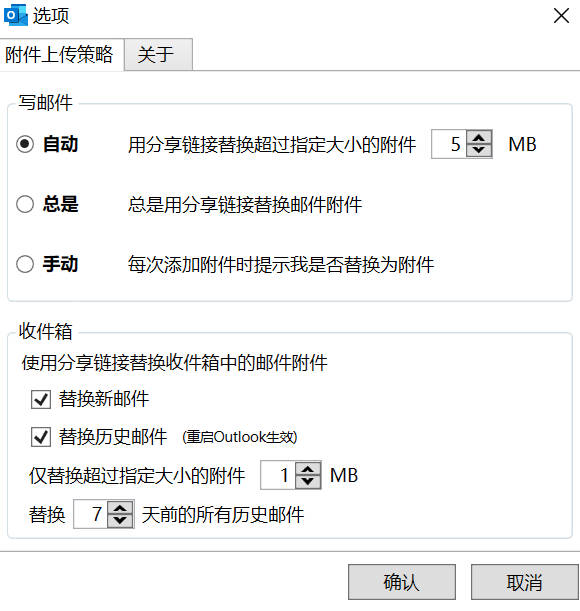
5.设置完成后,坚果云客户端上会自动生成名称为【Outlook】的同步文件夹,在Outlook客户端中写邮件时添加的附件或者收到的附件将会自动保存在【Outlook】文件夹中。
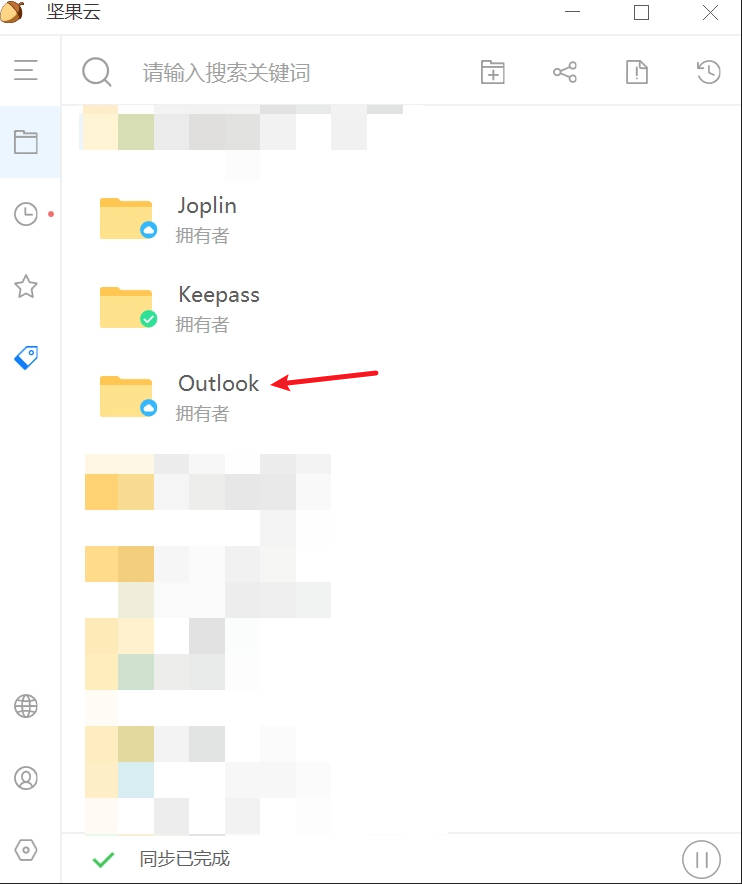
附件上传策略简介:
1)写邮件
①自动:
写邮件的时候,会将超过设定值大小的附件以链接的形式进行发送。自动设定的时候,单个文件最小是1MB。
②总是:
写邮件的时候,无视附件大小,统一以链接的方式进行发送。
③手动:
写邮件的时候,每一次都会提示是否将该附件上传到云端并替换成链接。(如下图)

注意:无论哪种方式,单个文件受客户端的限制,不能超过5GB
2)收件箱
①替换新邮件:
勾选此项后,收到的邮件中的附件都会转为链接的形式。并自动存入坚果云中的“Outlook”文件夹。
②替换历史文件:
勾选此项后,outlook中所有收到的附件都会转为链接的形式。并自动存入坚果云中的“Outlook”文件夹。
需要注意的是,这个功能只有在勾选后,并重启outlook才会生效。无论是①还是②,都可以对附件大小进行特别的设定。并且,可以对几日前的邮件进行时间范围的设定。如果所有的邮件附件都需要转换,则勾选①、②,并将所填项都写0 。
3)其他疑问
Q:上传附件时自动生成的分享链接默认权限是什么?
A:付费用户(包含个人专业版、团队版及企业版)上传附件时自动生成的分享链接权限默认为“所有人,包括匿名用户”,个人免费版上传附件时自动生成的分享链接权限为“所有注册用户”。
Q:个人免费版用户上传附件时自动生成的分享链接是否消耗上传流量?
A:上传附件时自动生成的分享链接本身是上传到坚果云的过程,因此会消耗上传流量,消耗的流量为实际文件的大小。